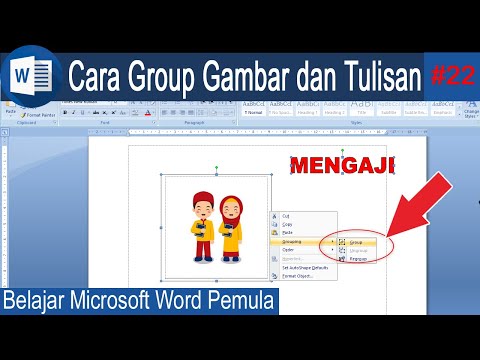WikiHow ini mengajar anda cara memuat turun dan berkongsi video dari iFunny.co di komputer Windows atau macOS anda.
Langkah-langkah

Langkah 1. Pergi ke https://ifunny.co dalam penyemak imbas web
Anda boleh menggunakan penyemak imbas di PC atau Mac anda.

Langkah 2. Cari video untuk disimpan
Klik kaca pembesar di sudut kanan atas kotak untuk membuka halaman dengan hashtag dan kategori yang sedang tren, atau taipkan perkara yang anda cari ke dalam bar carian.
Video mempunyai butang main (segitiga sisi) di tengah gambar kecil mereka

Langkah 3. Klik video
Ini memainkan video.

Langkah 4. Klik video untuk menghentikannya
Ini menjadikan butang main muncul di tengah video.

Langkah 5. Klik butang main dan kemudian klik kanan video dengan pantas
Menu akan muncul.
- Jangan menjauhkan tetikus dari tempat anda mengklik butang main. Sekiranya anda melakukannya, menu yang salah akan muncul. Menu yang anda perlukan mengandungi pilihan "Simpan video sebagai …".
- Gerakan ini mesti sangat pantas.

Langkah 6. Klik Simpan video sebagai…
Ini membuka penyemak imbas fail komputer anda.

Langkah 7. Semak imbas ke folder di mana anda ingin menyimpan video

Langkah 8. Klik Simpan
Ini menyimpan video ke folder yang dipilih sebagai fail. MP4.